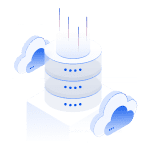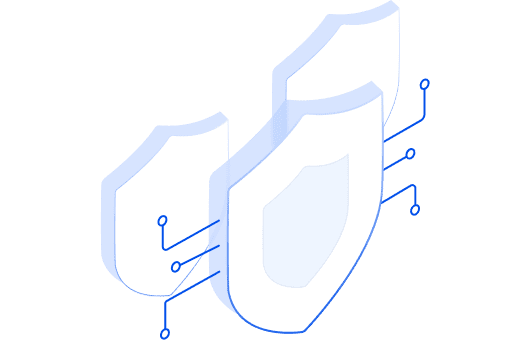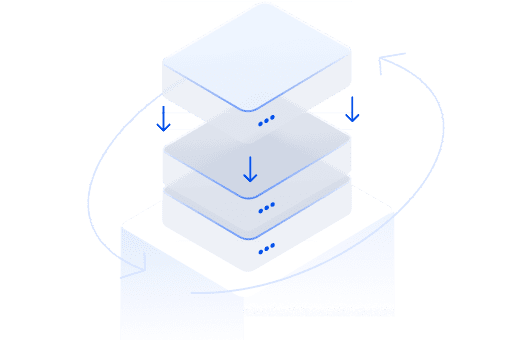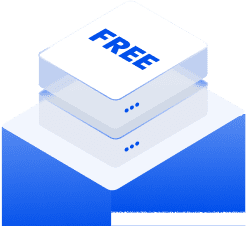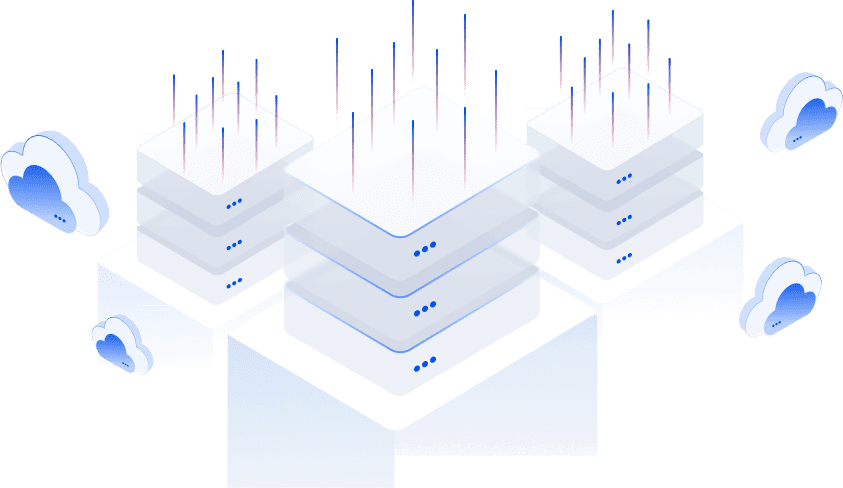
Yeni Nesil Bulut Platformu
Bulut Hosting, Bulut Sunucu, Bulut Depolama, CDN, PaaS, SSL & Domain
+508K geliştirici ve işletme global sunucularımızla güçleniyor
✅ Ücretsiz 7/24 Destek | ⚡ Tek Tıkla Kurulum | 🇹🇷 Türkiye Altyapısı
Hız için tasarlandı, sadelik için geliştirildi
Birleşik Kontrol Paneli
Tüm sitelerinizi ve hizmetlerinizi tek panelden yönetin — öğrenme eğrisi yok, karmaşa yok.
Anında Ölçeklenin
Hizmetinizi saniyeler içinde başlatın, yükseltin veya küçültün — komut satırı veya kesinti olmadan.
7/24 Uzman Destek
Teknik ihtiyaçlarınıza anında yanıt. Her zaman hazır, her zaman yanınızda.
Bulutta Varlık. Yerelde Güç.
Türkiye’den Dünyaya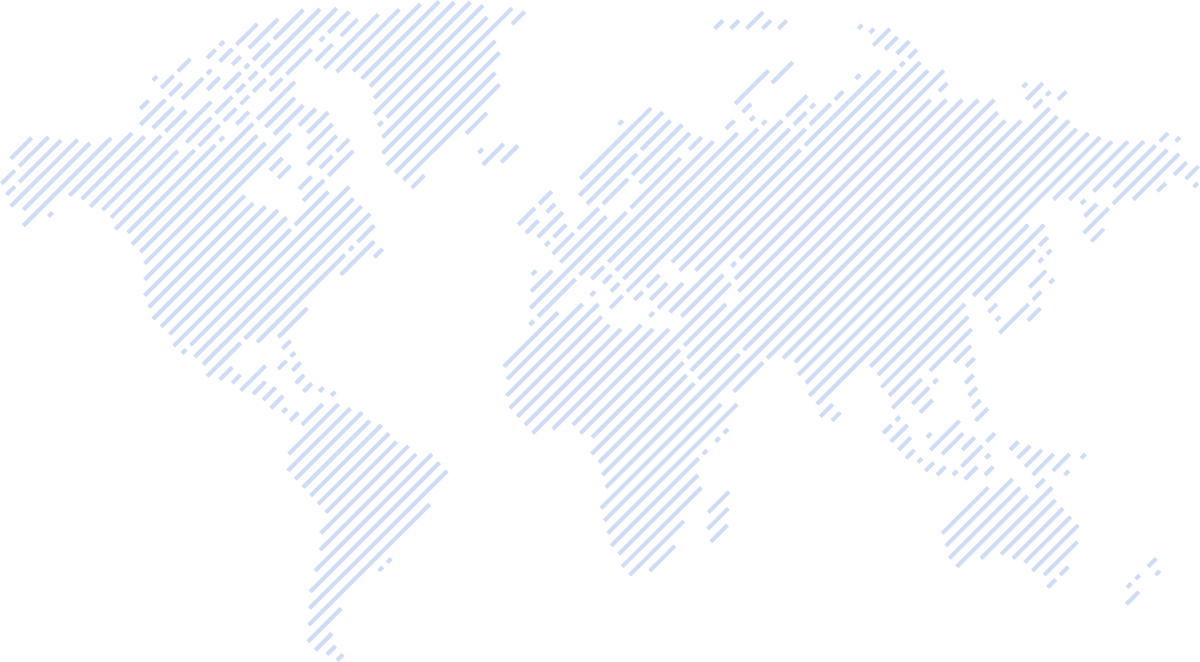
Akıllı Bulut. Kolay Kontrol. Esnek, Hızlı ve Küresel


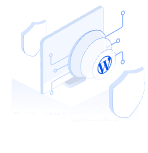
+508K
Global kullanıcı
24/7
Gerçek Destek
+15
Yıllık Deneyim
Artık Türkiye’de. Dünyada Kanıtlanmış.
Kısa süre önce Türkiye pazarına giriş yaptık — kaliteden ödün vermeden. 15+ yıllık deneyimi ve 508K binden fazla uluslararası kullanıcısı ile MaviHost, artık yerel altyapıyla desteklenen dünya standartlarında hosting hizmeti sunuyor.
- Türkiye Merkezli Altyapı
- Pro & Easy Kontrol Paneli
- Tek Tıkla Yedekleme ve Kurtarma